
- Megjegyzés: Most letöltheti a hivatalos Microsoft webhelyről, és telepítheti a legújabb Windows 8.1 Enterprise Preview alkalmazást. Teljesen ingyenes és korlátozás nélkül 90 napig használható. Olvassa el a "Hol tölthető le a Windows 8" cikket. Ha valaki új stílusú merevlemezre kíván telepíteni a GPT partíciós táblázatokat, kérjük, kövesse a linket, és olvassa el. Ki akarja telepíteni a Windows 8 vagy a Windows 7 egy virtuális lemezen, elolvashatja az információkat, vagy esetleg valakit érdekel egy ilyen cikk, amely a Windows 8 (x64) terjesztés létrehozásáról és a Windows 8 (x64) automatikus telepítéséről szól..
- Amint az előző cikkben már említettem, 2013. január 31-ig a Microsoft promóciót tart, így a telepített Windows XP SP3, Windows Vista vagy Windows 7-ről átválthat az új Windows 8 operációs rendszerre. : 469 rubel, 1 290 rubel, 2190 rubel, ami olcsó. Részletek a cikkben Frissítés a Windows 8-ra.
Mindezek kapcsán sok embernek van egy másik kérdése. De mi lesz azokkal, akik szeretnének két operációs rendszert a számítógépükön, a Windows 7 és a Windows 8? Vagy azok számára, akik maguk szereltek össze egy számítógépet, és szeretnék újból telepíteni a Windows 8-at.
Ha most vásárol, akkor többnyire dobozos verziók vannak a Windows 8-ra való frissítésről, a korábban telepített Windows XP SP3, Windows Vista vagy Windows 7 verzióról..
Az eladások szintén korábban nem érhetők el a Windows egyszerű felhasználó (OEM) verziójának. A webhelyünk olvasóival folytatott levélváltás során rájöttem, hogy nagyon sok felhasználó akar telepíteni a Windows 8 (OEM) rendszert, de kevesen gondolják, hogy ez a levél az OEM-t (eredeti berendezés gyártót) jelöli, tehát cikkemben felfedi te ezt a koncepciót.

Telepítse a Windows 8 rendszert
- Rendszergazda, meg tudná mondani, hogyan történik a Windows 8 telepítése számítógépre vagy laptopra. Életem első alkalommal telepítsem az operációs rendszert. Maga a telepítés normál módon kezdődik, először állítsa be a számítógép betöltésének prioritását a meghajtóból a BIOS-ban, majd elindul a Windows telepítése, kattintson a Telepítés elemre, írja be a kulcsot, majd elfogadom a licencszerződést és válassza a telepítési lehetőséget - Egyéni: Csak a Windows telepítése (haladó felhasználók számára). Továbbá van egy lemezbeállítás, itt sajnos nehézségeket tapasztalok. Vagyis el kell készítenem egy szekciót (C :), amelyet akarok telepítse a Windows 8 rendszert, valamint egy (D :) szekciót a személyes adataimhoz. Hogyan valósíthat meg mindent, és mekkora méretű legyen mindkét létrehozott partíció? Ezután egy másik kérdés, amelyet a Windows 8 telepítése előtt mondnak, létrehoznia kell egy Microsoft fiókot, mivel erre lesz szükség a telepítés során? Max.
- Második levél. Elolvastam a cikk "Administrator frissítése a Windows 8-ra" egy jó cikket, személyesen nincs kérdésem az új nyolcra való frissítésről. De a cikk végén megígérte, hogy mindent elmond a Windows 8 Professional 64 bites Rus (OEM) telepítéséről. Szeretnék új számítógépre telepíteni, mivel még nem várható a dobozos verzió, de egy pont zavar. Azt mondják, hogy ha számítógépre telepítik (OEM), akkor a verzió az alaplaphoz van kötve, és mi történik, ha az alaplap meghibásodik, és ki kell cserélni. Az anya cseréje után a Windows 8-t újra kell telepíteni, és érdekli, hogy lehetséges-e a Windows 8 újraaktiválása. Rendszeres olvasó.
Miben különbözik a Windows 8 (OEM) verziója a Windows 8 dobozos verziójától (ami még nem várható).
A Windows 8 megjelenése után a Microsoft felülvizsgálta az új ügyfél operációs rendszer licencrendjét. Eladó a Windows (OEM) verziói, amelyeket a felhasználók megvásárolhatnak az otthoni számítógépükre történő telepítéshez, amelyet maguknak személyesen állítottak össze, mielőtt ez tiltott volt. Windows 8 PRO 64 bites Rus (OEM), ez a Windows 8 normál professzionális verziója, ELŐTT, amely a normál felhasználók számára nem elérhető. A számítógépek összeszerelésére és további értékesítésére szakosodott szervezetek vásárolták meg, az ára mindig olcsóbb volt, mint a szokásos dobozos változat. A Windows 8 PRO 64 bites Rus (OEM) nem rendelkezik hivatalos támogatással, de bármilyen kérdést feltehet a Microsoft termékközösségében, és természetesen megkapja a választ.
Az egyéni felhasználók megvásárolhatják és telepíthetik a Windows 8 OEM verzióit saját személyes otthoni számítógépükön, a Personal Use License alapján licenccel.
Ha figyelmesen elolvassa ezt a licencet, akkor meg fogja érteni, hogy a Windows (OEM) -verziójának használata rendelkezik bizonyos funkciókkal, amelyeket tudnia kell. Korábban csak a számítógépek összeszerelésére és későbbi értékesítésére szakosodott szervezetek találkoztak ezekkel a funkciókkal. Természetesen operációs rendszereket kellett telepíteni az ilyen számítógépekre, és ezek a szervezetek hasonló Windows OEM verziókat vásároltak, a szokásos dobozos verziók árának csaknem felére eső áron. Azt kell mondanom, hogy a Windows OEM verziói nem különböznek az egyszerű Windows operációs rendszertől, kivéve egy dolgot - az OEM verziók csak azon a számítógépen használhatók, amelyre eredetileg telepítették. Vagyis a Windows hozzá van kötve egy számítógéphez, pontosabban az alaplaphoz.És az aktiválás elvesztése nélkül az alaplapot idővel nem cserélheti újra, mivel ezt már frissítésnek tekintik, vagyis egyenértékű új számítógép megvásárlásával. Ez azt jelenti, hogy az alaplap kivételével szinte az összes alkatrész megváltoztatható számítógépen az aktiválás elvesztése nélkül. Megjegyzés: Barátok! Ezt a cikket fél évvel ezelőtt írták, és az alaplapom és a processzorom továbbra is meghibásodott, röviden, a teljes számítógépet ki kellett cserélnem, kivéve a merevlemezt. A Windows 8 PRO-t (OEM) újratelepíteni kellett, és a telepítés után az aktiválás sikertelen volt. Telefonon kellett aktiválnom. Az aktiválás sikeres volt, mindezről írtam a cikkben A Windows 8 aktiválása elindult, elolvashatod. Kivételként az ilyen aktiválás csak akkor megengedett, ha az alaplapot garancia alatt kicserélik ugyanazon vagy hasonló kártyára. De azt szeretném mondani, hogy az alaplap jótállás utáni cseréje után természetesen újra kell aktiválnia a Windows 8 PRO-t (OEM). Telefonon újra aktiválnia kell, és felkérést kaphat arra, hogy küldje el a vonatkozó dokumentum másolatát a szolgáltató központból. Olvassa el részletesen itt
http://www.microsoft.com/oem/ru/licensing
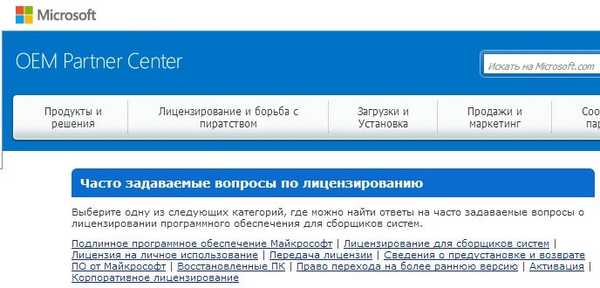

Röviden: ha új számítógépet vásárolt, akkor ennek megfelelően megszerzi a Windows (OEM) új példányát. Az OEM licencet nem viheti át a régi számítógépről az új számítógépre, még akkor sem, ha a régi számítógépet már nem használja, az OEM licenc továbbra is csatolva van rá. Mellesleg, közvetlenül OEM licencekkel is eladhatja..
És csak a harmadik speciális számítógépes üzletben vártam választást
Windows 8 Pro 64 bites Rus (OEM) Professional
Windows 8 SL 64 bites Rus (OEM) egyetlen nyelv
Windows 8 64 bites Rus (OEM) egyszerű
Sikerült megvásárolnom, amire szükségem van, a kibocsátás ára 4 650 rubel. A barátok meglehetősen drágák, ezért azt tanácsolom, hogy olvassa el újra a Windows 8-ra való frissítés című cikket. Fizetés előtt az eladók felkérték, hogy olvassa el a meglehetősen szerény doboz elején található licencszerződést..
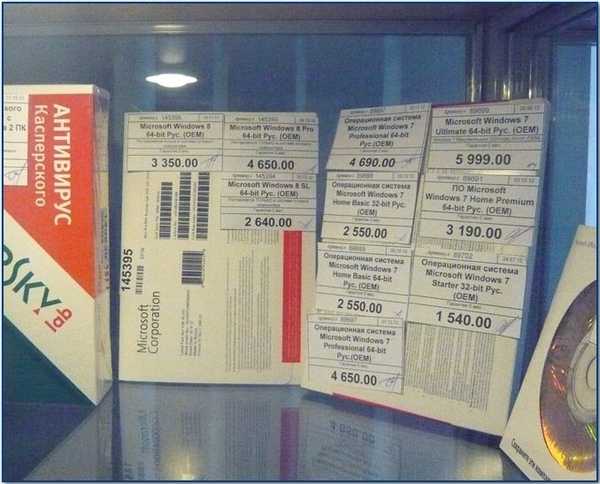
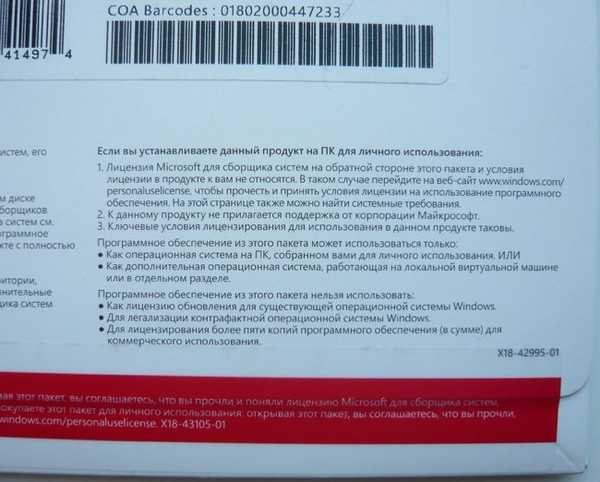
Ha a terméket személyi használatra telepíti számítógépre:
Nyissa ki a dobozt,
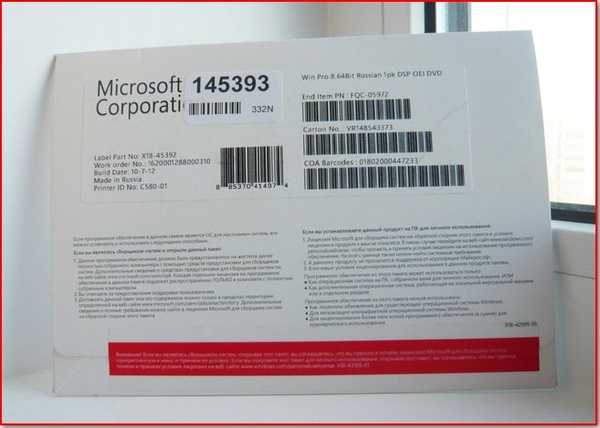
egy másik kisebb doboz jelenik meg benne, és már van rajta egy matrica egy aktiváló kulcsmal.
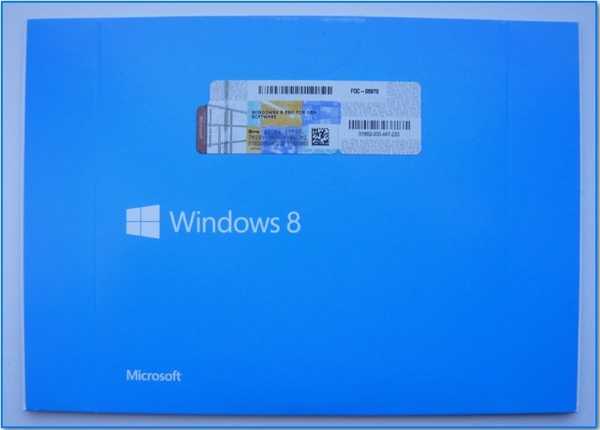
Megkapjuk a fényes lemezt, helyezjük be a meghajtóba, és megkezdődik a Windows 8 PRO 64 bites Rus telepítése.

Már tudja, hogyan kell indítani a lemezt, ha nem, akkor ismerkedjen meg a részletes cikkeinkkel: BIOS: Indítás lemezről vagy Indítás lemezről egy laptopban. Ezenkívül annak érdekében, hogy sok számítógép lemezéről indítson, indítás közben meg kell nyomnia az F-8 billentyűt, akkor megjelenik a rendszerindítási menü, amelyben ki kell választania a meghajtót, és nyomja meg az Enter billentyűt..

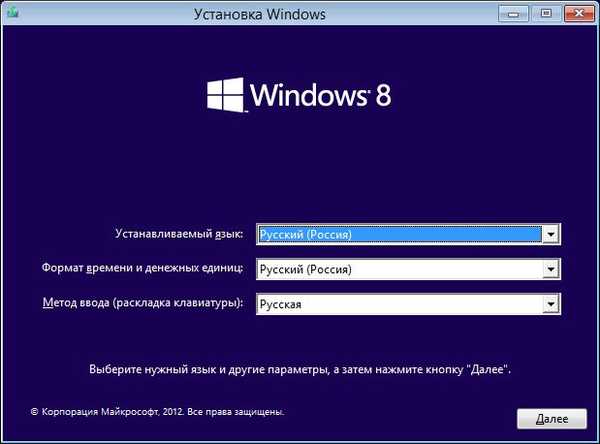
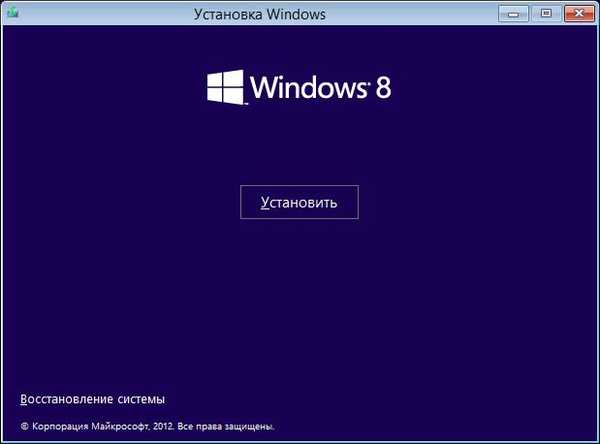
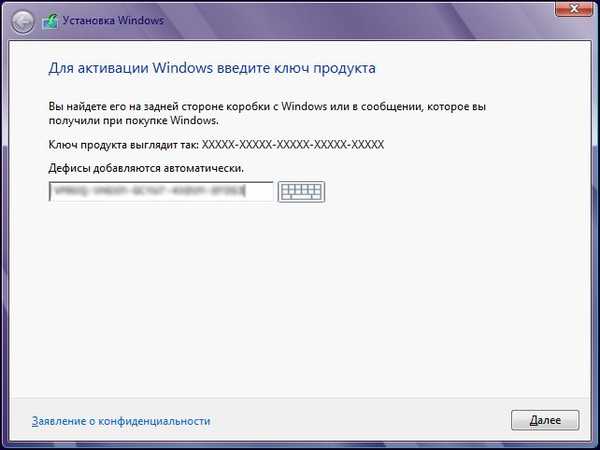
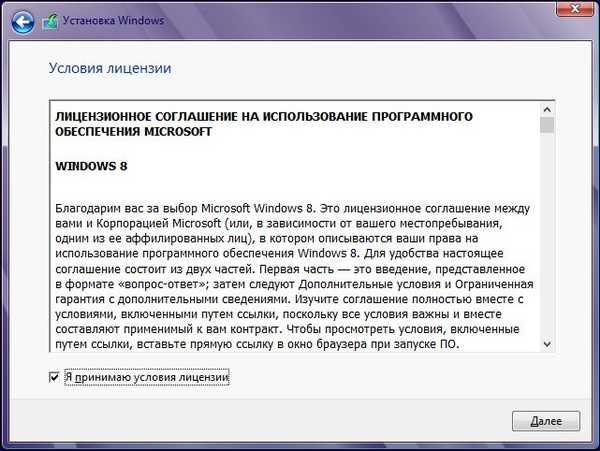
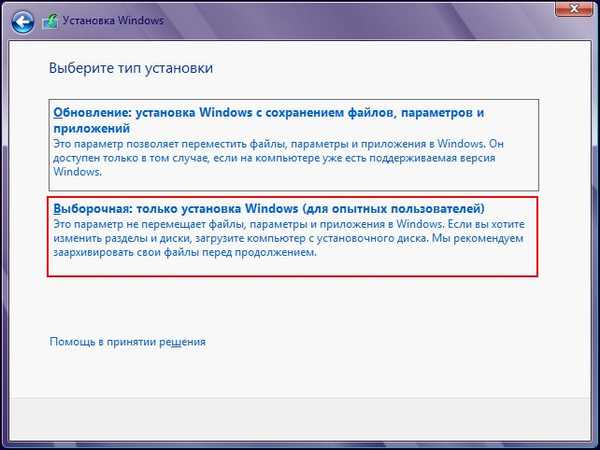
Ebben az ablakban a merevlemezt két részre osztjuk (C :) és (D :). Az operációs rendszer telepítéséhez egy 250 GB-os merevlemezt választottam, miért mutat a Windows 8 telepítője kisebb, 232 GB-os kötet. Itt olvashat. Kattintson a lemezbeállítás gombra.
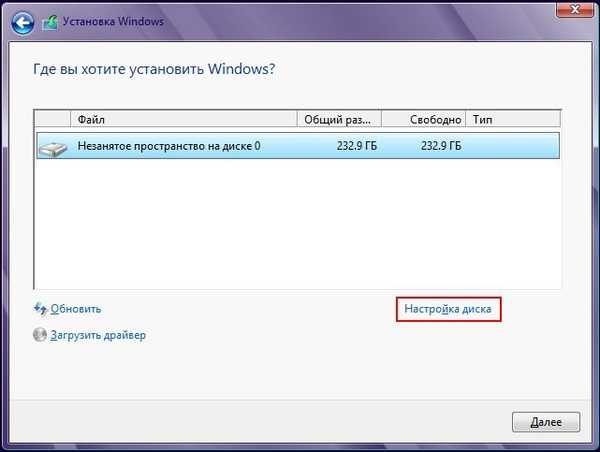
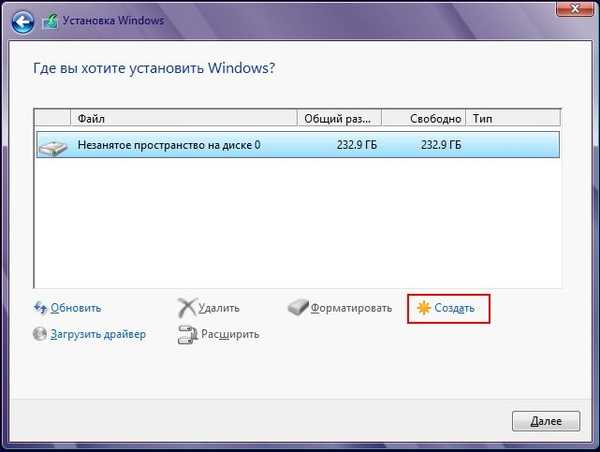
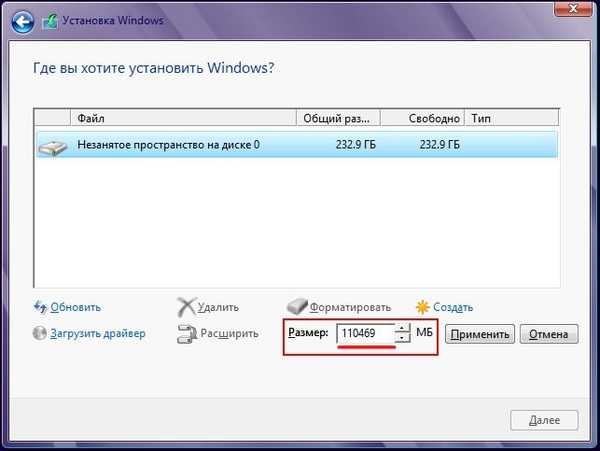

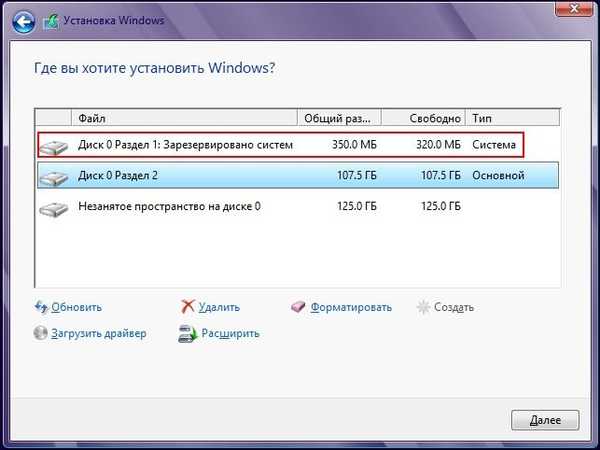
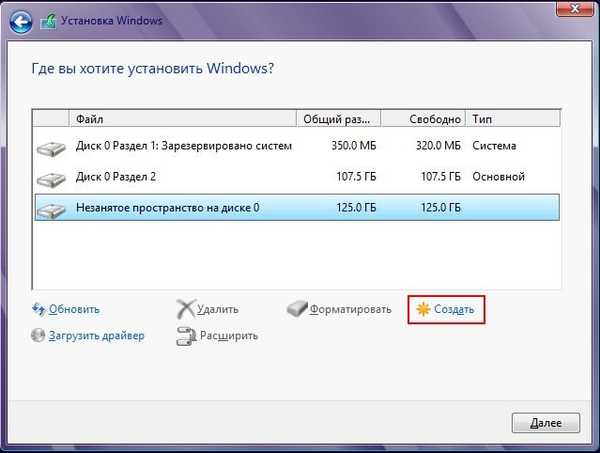
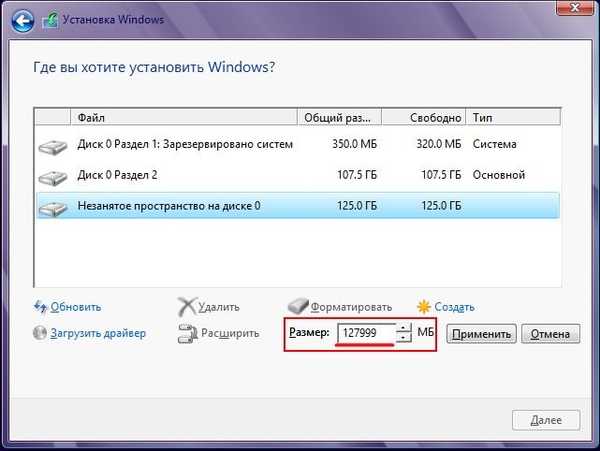
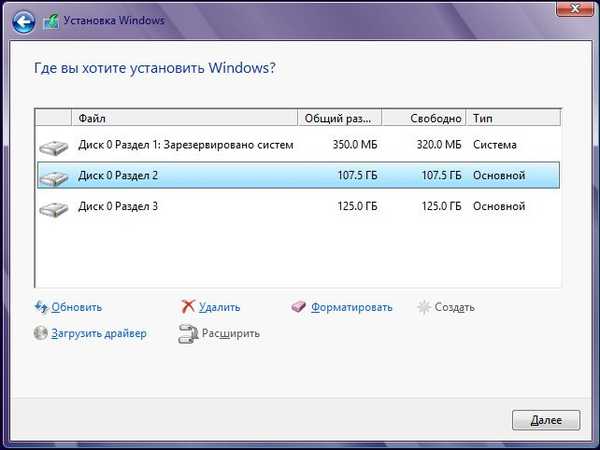
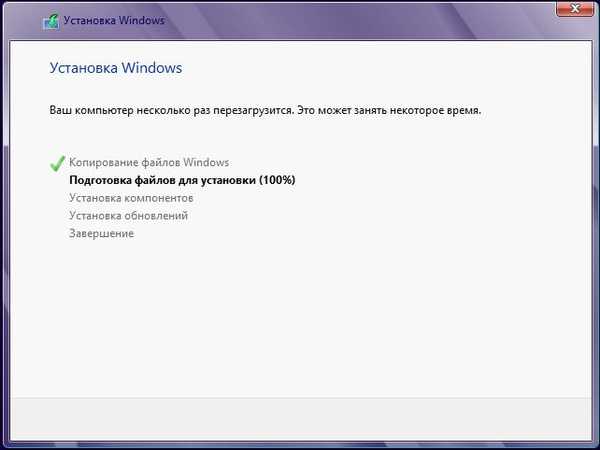
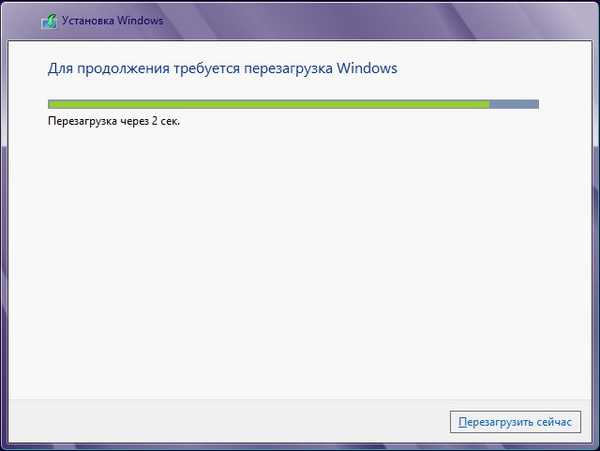



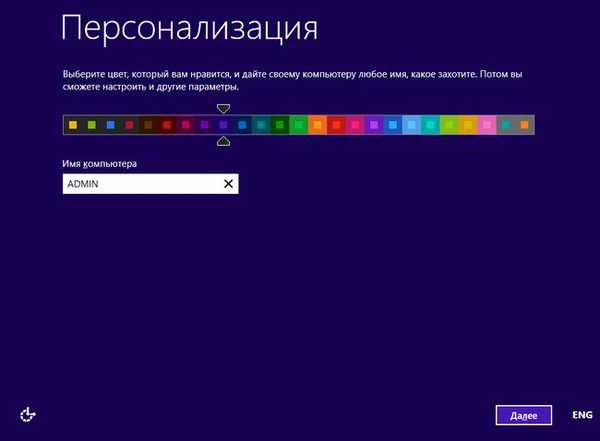
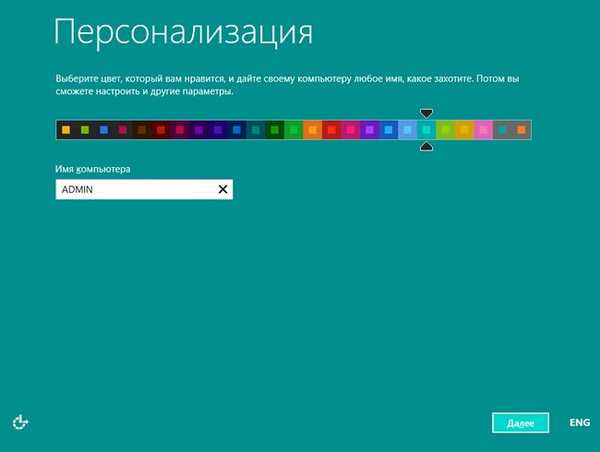
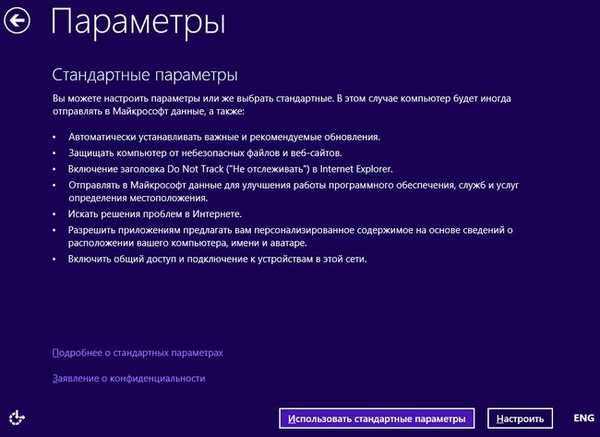
Tegyük fel, hogy nincs Microsoft-fiókunk, írja be e-mail címét ebben az ablakban, majd kattintson a Tovább gombra.
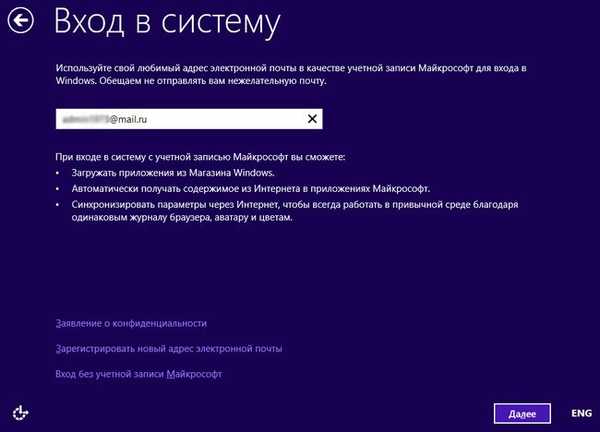
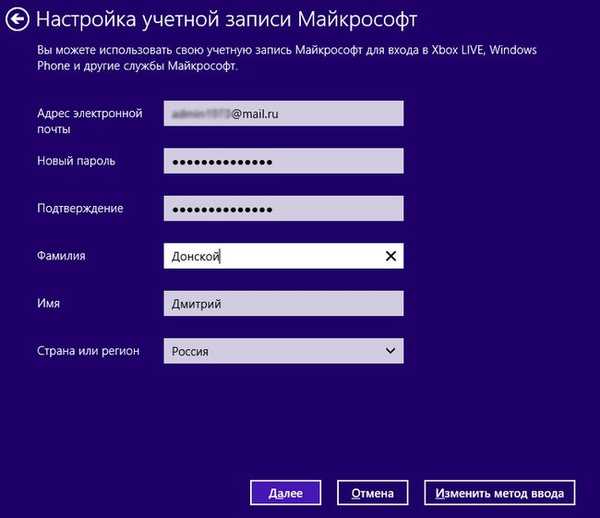
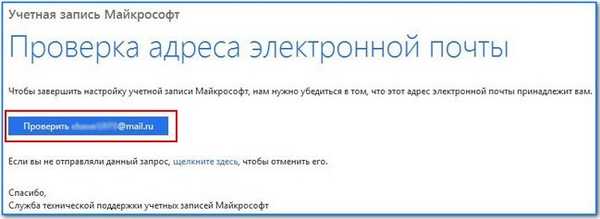

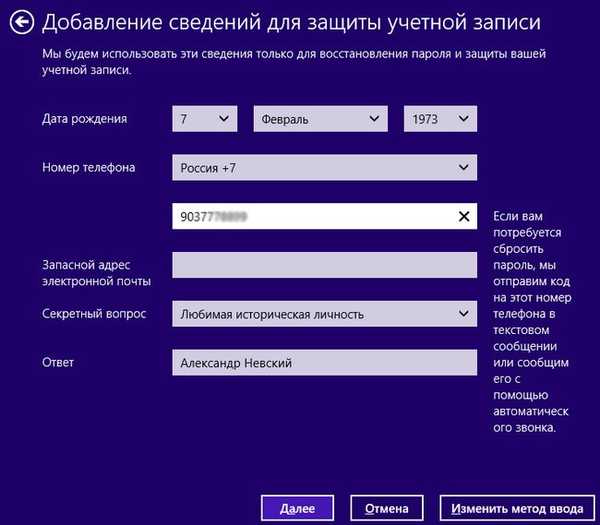
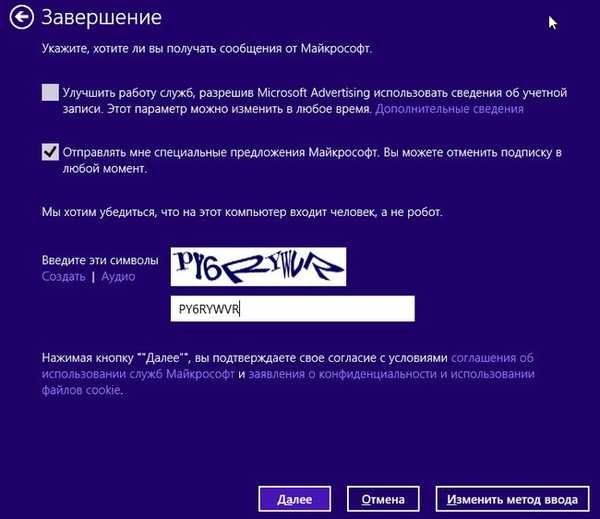





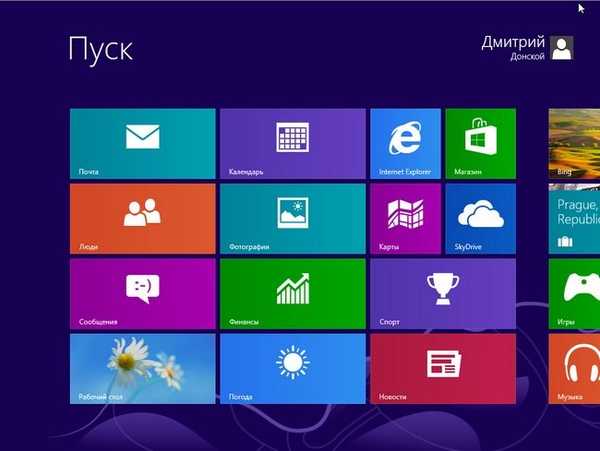
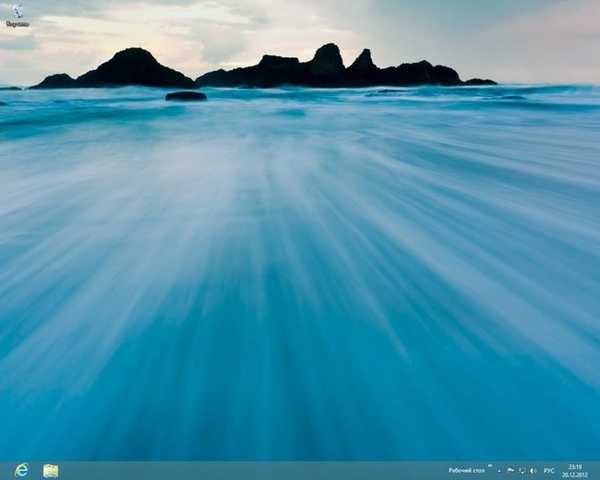
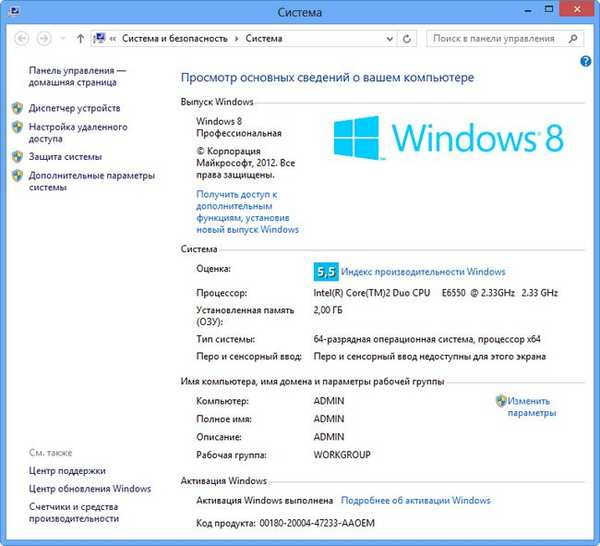


A következő cikkben telepítjük a Windows 8 PRO-t egy USB flash meghajtóról, majd elmondom, hogyan kell újból telepíteni a Windows 8-t adatvesztés nélkül, mivel az új operációs rendszer új rendszer-helyreállítási funkcióval rendelkezik - Frissítse a számítógépet. Röviden: érdekes lesz.
Cikkcímkék: Windows 8.1 Telepítse a Windowsot











